Hỗ trợ tư vấn
Tư vấn - Giải đáp - Hỗ trợ đặt tài liệu
Mua gói Pro để tải file trên Download.vn và trải nghiệm website không quảng cáo
Tìm hiểu thêm » Hỗ trợ qua ZaloFacebook hỗ trợ đăng nhập nhiều tài khoản Facebook Messenger trên cùng một thiết bị cho nền tảng Android từ đầu năm, nhưng cho tới nay mới chính thức hỗ trợ nền tảng iOS. Tính năng này rất hữu ích cho những ai đang sở hữu nhiều tài khoản Facebook, những người mượn máy check tin nhắn...
Trước đây, muốn làm được điều đó người dùng phải đăng xuất tài khoản ra rồi mới đăng nhập được tài khoản khác vào. Tính năng đăng nhập đa tài khoản Multiple Accounts này quả là rất tiện lợi phải không các bạn? Vậy còn chần chừ gì nữa hãy cập nhật Facebook Messenger lên phiên bản mới nhất để trải nghiệm tính năng thú vị này bạn nhé!
Bước 1: Mở ứng dụng Facebook Messenger lên, nhấn vào biểu tượng avatar cá nhân góc trên cùng bên phải, kéo xuống chọn Chuyển tài khoản. Tại đây, bạn nhấn vào biểu tượng dấu + để thêm tài khoản Facebook mới vào.
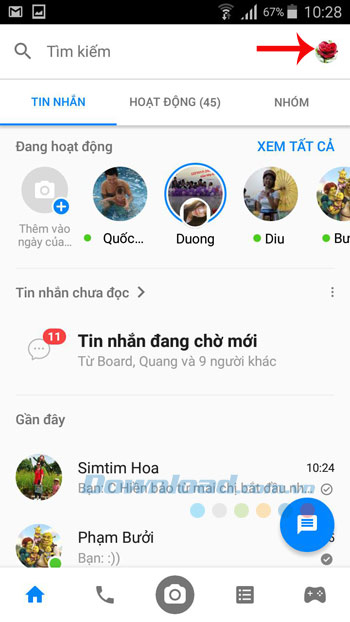
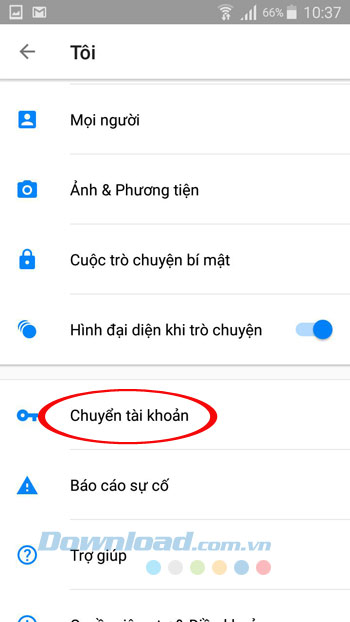
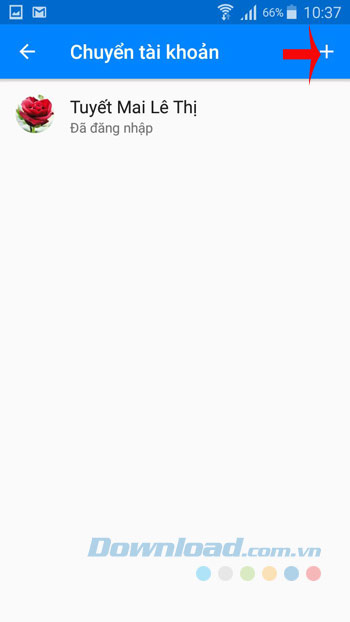
Bước 2: Giao diện Thêm tài khoản vào thiết bị này, nhập tên tài khoản và mật khẩu vào và nhấn Thêm. Ngay sau đó sẽ xuất hiện giao diện "Bạn đang đăng nhập với tư cách.... trên Messenger!", nhấn Tiếp tục để thêm tài khoản.
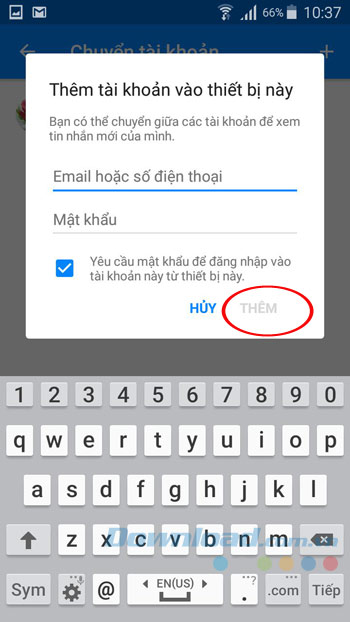
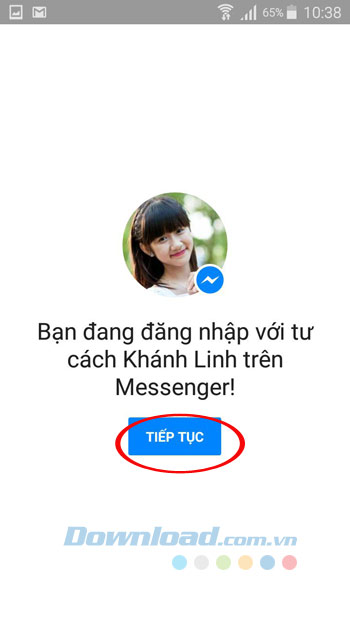
Bước 3: Lúc này ở giao diện Chuyển tài khoản, bạn sẽ thấy 2 tài khoản. Muốn thêm tài khoản khác chỉ cần thực hiện tương tự. Còn muốn chuyển đổi sang tài khoản khác chỉ cần nhấn vào tài khoản muốn chuyển. Ngay sau đó xuất hiện hộp thoại hỏi bạn có muốn tiếp tục không, nhấn Tiếp tục. Nhấn thêm Tiếp tục lần nữa là sử dụng được tài khoản khác dễ dàng.
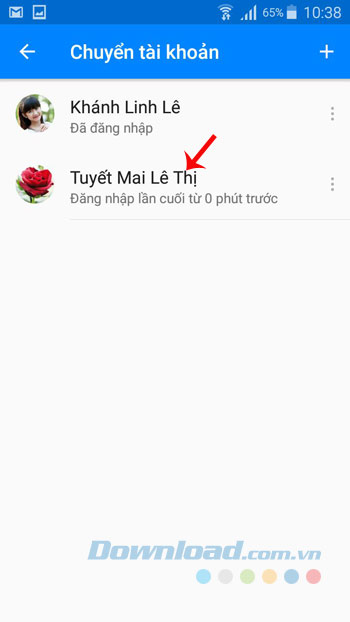
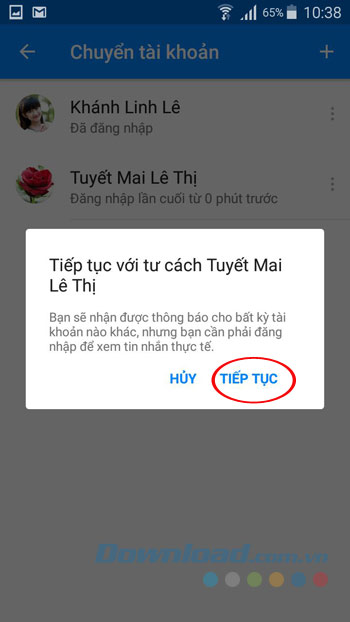
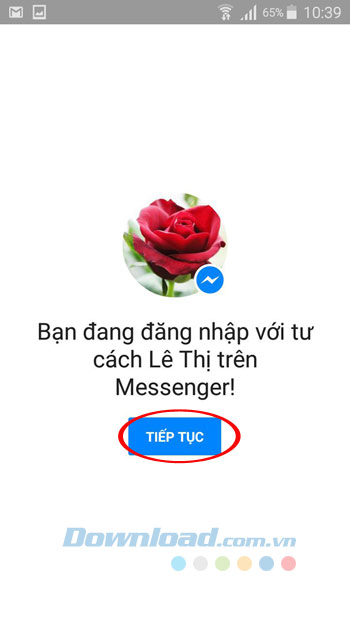
Bước 4: Còn muốn thoát tài khoản, chỉ cần nhấn vào biểu tượng 3 chấm dọc bên cạnh tên tài khoản muốn thoát, chọn Xóa tài khoản. Khi xuất hiện cửa sổ Xóa tài khoản này?, nhấn vào Xóa là xong. Sau đó, muốn sử dụng tiếp bạn cần đăng nhập lại.
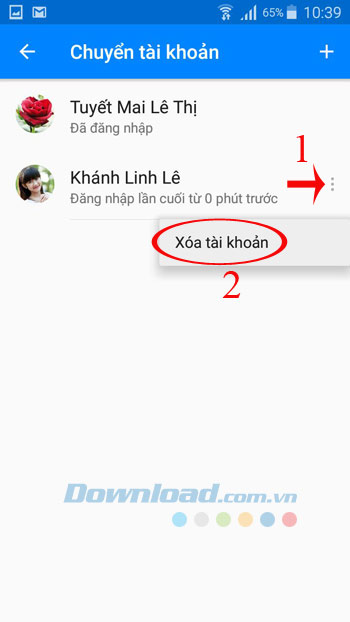
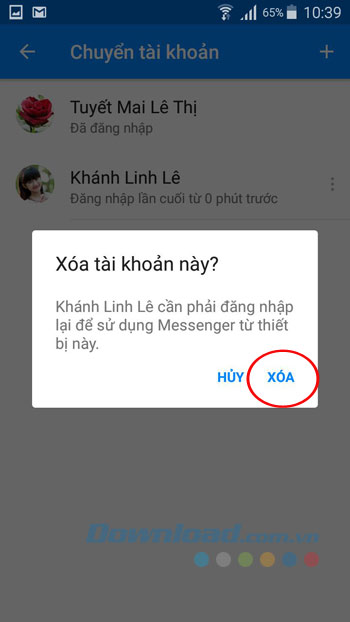
Bước 1: Mở Facebook Messenger cho iOS lên, chuyển sang tab Me, kéo xuống nhấn vào Switch Account. Sau đó, nhấn vào biểu tượng dấu + ở góc trên cùng bên phải màn hình, rồi đăng nhập bằng tài khoản Facebook khác vào.
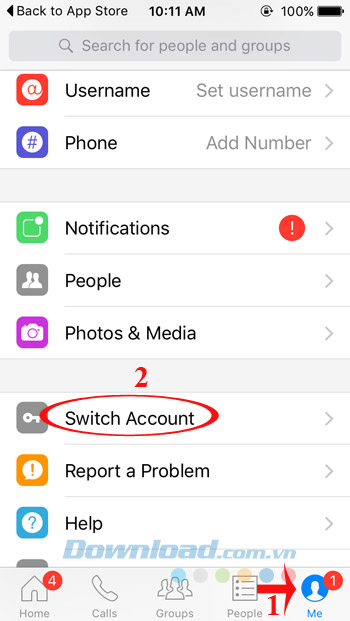
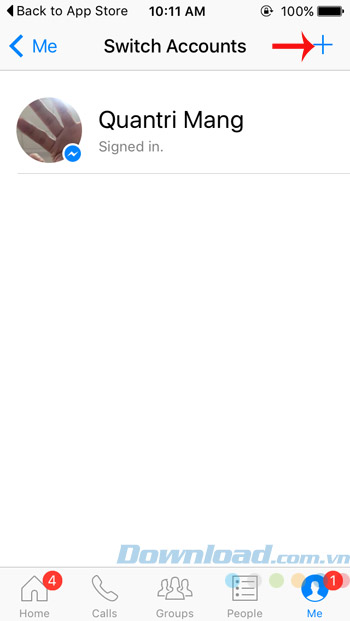
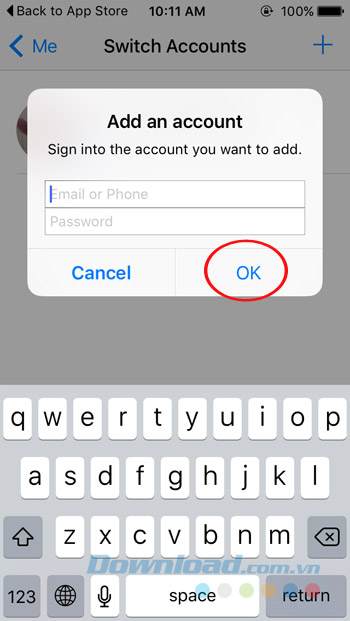
Bước 2: Lúc này bạn sẽ thấy xuất hiện 2 tài khoản khác nhau, khi muốn thêm tài khoản khác chỉ cần thực hiện tương tự. Còn muốn chuyển đổi sang tài khoản khác chỉ cần nhấn vào tài khoản muốn chuyển. Ngay sau đó xuất hiện hộp thoại hỏi bạn có muốn yêu cầu nhập mật khẩu trước khi đăng nhập tài khoản từ thiết bị này không? Nếu đồng ý thì nhấn Require, rồi nhập nhật khẩu vào.
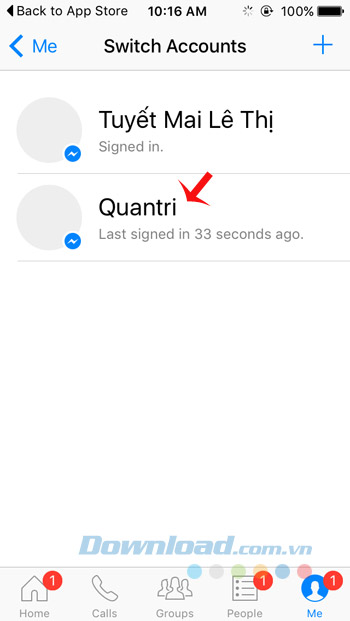
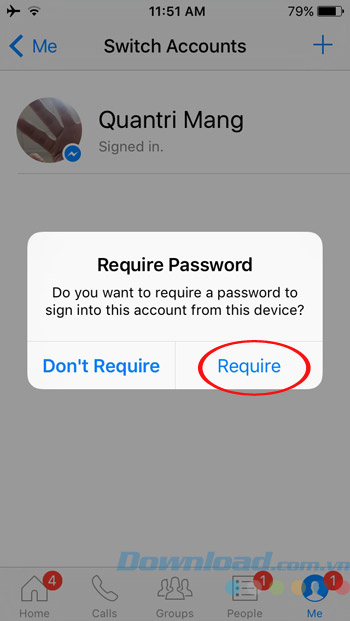
Bước 3: Khi xuất hiện hộp thoại hỏi bạn có muốn nhận thông báo không, nếu đồng ý nhấn OK, sau đó nhấn tiếp Turn on Notifications 2 lần để bật thông báo.
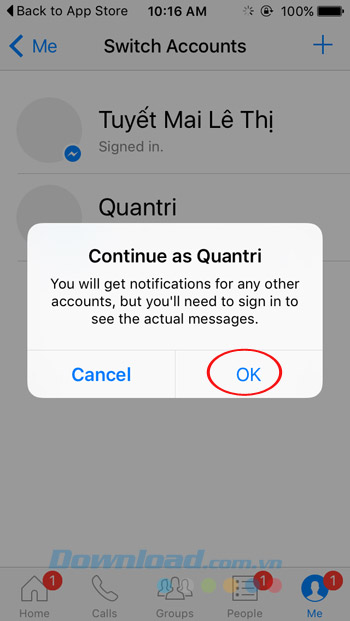
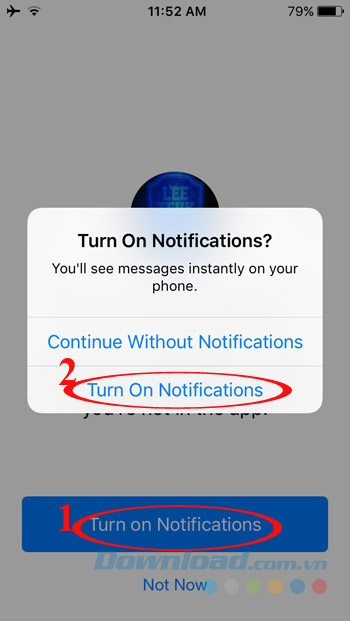
Bước 4: Còn muốn đăng xuất tài khoản bạn hãy nhấn và giữ vào tên tài khoản, kéo sang bên trái, chọn Delete.
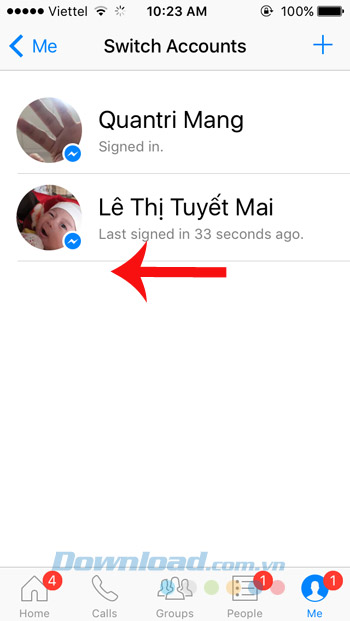
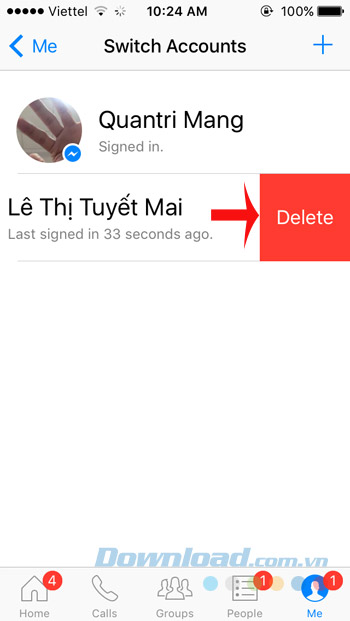
Thật tuyệt vời khi giờ đây người dùng có thể đăng nhập cùng lúc nhiều tài khoản Facebook Messenger trên một thiết bị.
Chúc các bạn thực hiện thành công!
Theo Nghị định 147/2024/ND-CP, bạn cần xác thực tài khoản trước khi sử dụng tính năng này. Chúng tôi sẽ gửi mã xác thực qua SMS hoặc Zalo tới số điện thoại mà bạn nhập dưới đây: